更改显卡设置解决Win 7下玩CF不能全屏的问题
(编辑:jimmy 日期: 2025/12/22 浏览:2)
首先,由于不同显卡及驱动版本的设置方式都不大相同,所以请你更新你的显卡驱动,让它保持在最新的版本,并启动显卡设置中心或控制面板,根据各个计算机所使用的不同显卡,来进行相应的设置。例如,NVIDIA 显卡选择使用缩放功能;ATI 显卡则调节分辨率、缩放选项选择全屏幕;INTEL 集成显卡选择全屏幕无边等等,接下来用户请分别按如下步骤进行设置:
更新到最新的显卡驱动 1、更新到最新的显卡驱动。打开开始菜单,右键“计算机”,选择“管理”。

2、打开“设备管理器”-〉“显示适配器”-〉“XX显卡驱动程序软件”,右键鼠标,选择“更新驱动程序软件”。
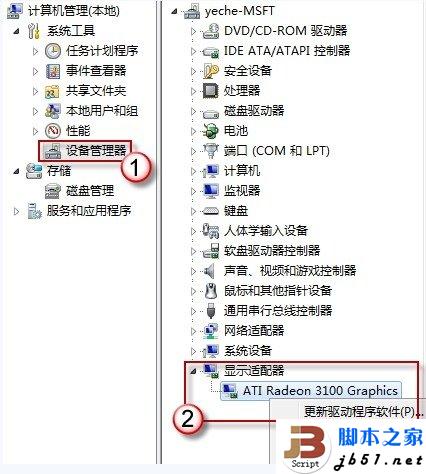
3、根据提示一步步操作即可。可以使用自己下载的驱动程序,也可以让 Windows 自动搜索软件更新。

更改显卡设置 N卡很简单,桌面-右键-Nvidia控制面板-调整桌面尺寸和位置-使用Nvidia缩放功能搞定
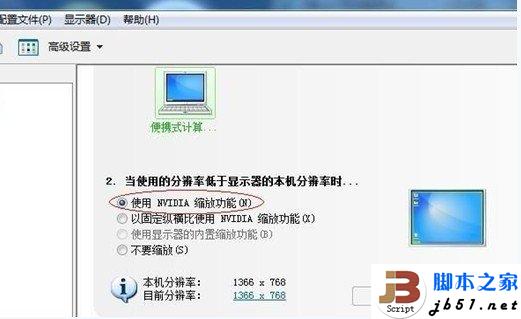
N卡

A卡
Intel集显卡 另外:A卡还有一种情况,比如E40的HD545v上述A卡方法就不管用,你可以这样:
1、右键单击桌面,选择“ATI”标志的显卡设置命令,进入界面之后,桌面属性,把分辨率调低,调到1280×768,

2、接着在左上角的“显示卡”下拉菜单中选择“桌面&显示器”,然后右键单击这个显卡设置窗口左下角的笔记本电脑图标。

3、单击“配置”,在“缩放选项”里面选择“全屏幕”,按“确定”完成设置。

4、再次进入屏幕分辨率设置界面,将分辨率设置为您屏幕的正常分辨率(例如1366×768或者1440*900等)即可。
由于CF游戏本身并没有提供宽屏分辨率支持,其图形界面都是按照一定比例(如 4:3)来设计的,因此,在宽屏显示器上就会出现玩CF游戏不能全屏。
其它解决教程参考《CF不能全屏怎么办》
更新到最新的显卡驱动 1、更新到最新的显卡驱动。打开开始菜单,右键“计算机”,选择“管理”。

2、打开“设备管理器”-〉“显示适配器”-〉“XX显卡驱动程序软件”,右键鼠标,选择“更新驱动程序软件”。
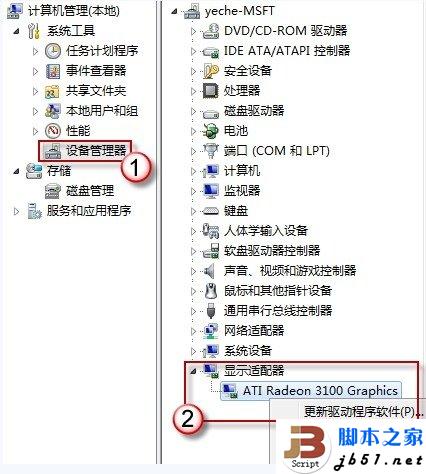
3、根据提示一步步操作即可。可以使用自己下载的驱动程序,也可以让 Windows 自动搜索软件更新。

更改显卡设置 N卡很简单,桌面-右键-Nvidia控制面板-调整桌面尺寸和位置-使用Nvidia缩放功能搞定
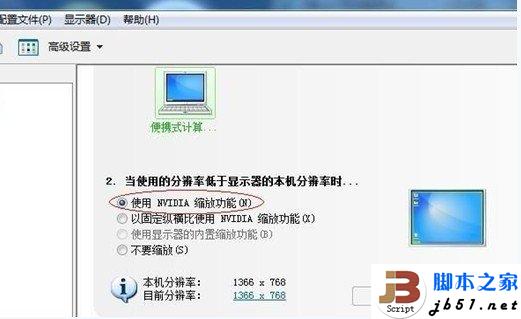
N卡

A卡

Intel集显卡 另外:A卡还有一种情况,比如E40的HD545v上述A卡方法就不管用,你可以这样:
1、右键单击桌面,选择“ATI”标志的显卡设置命令,进入界面之后,桌面属性,把分辨率调低,调到1280×768,

2、接着在左上角的“显示卡”下拉菜单中选择“桌面&显示器”,然后右键单击这个显卡设置窗口左下角的笔记本电脑图标。

3、单击“配置”,在“缩放选项”里面选择“全屏幕”,按“确定”完成设置。

4、再次进入屏幕分辨率设置界面,将分辨率设置为您屏幕的正常分辨率(例如1366×768或者1440*900等)即可。
由于CF游戏本身并没有提供宽屏分辨率支持,其图形界面都是按照一定比例(如 4:3)来设计的,因此,在宽屏显示器上就会出现玩CF游戏不能全屏。
其它解决教程参考《CF不能全屏怎么办》